Använda Wireless Transmitter Utility
Sammanlänka kameran med en dator
Om Bildöverföring eller Camera control har valts i nätverksprofiler skapade med kameran måste du sammanlänka kameran med datorn (de steg som behövs varierar med kameramodellen). Detta gör det möjligt att upprätta en anslutning mellan kameran och datorn.
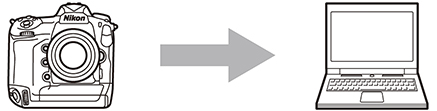
Parkoppla kameran med en dator
Kopiera trådlöst nätverk-profiler till en dator
Trådlöst nätverk-profiler skapade med kameran kan kopieras till en dator. Detta kan vara användbart om du skapar nya trådlösa nätverk för trådlösa sändare. Notera att om datorn redan är ansluten till ett nätverk, så kommer profilen som kopierats till datorn att skriva över datorns befintliga nätverksinställningar.
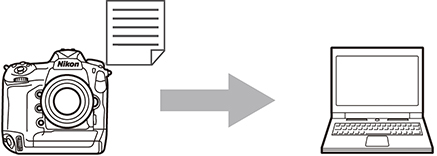
Kopiera och tillämpa trådlöst nätverk-profiler skapade med kameran till en dator
Skapa nätverksprofiler på en dator
Nätverksprofiler kan skapas och redigeras på en dator. De tillgängliga alternativen varierar med typen av enhet som används för nätverksanslutningar.
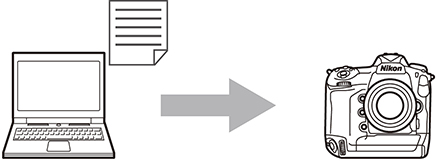
Skapa nätverksprofiler på en dator och kopiera dem till kameran
Meddelandedialogrutan som visas när Wireless Transmitter Utility startas
När Wireless Transmitter Utility startas visas en meddelandedialogruta om en ny version av programvaran har lanserats. Uppdatera i så fall till den senaste versionen av Wireless Transmitter Utility. Du kan också visa meddelandedialogrutan från alternativet Sök efter uppdateringar i menyn Hjälp.
macOS
- När Wireless Transmitter Utility är installerat kan ikonen Wireless Transmitter Utility i menyraden användas för att avsluta anslutningen till kameran eller starta Wireless Transmitter Utility. Det följande är endast tillgängligt när Bildöverföring är valt som driftläge:
- Anslut till kamera: Om detta alternativ är valt etablerar datorn automatiskt en anslutning när den upptäcker kameran i nätverket.
- Anslut inte: Om detta alternativ är valt avslutar datorn alla aktuella anslutningar till kameran och upprättar inte en ny anslutning när den upptäcker kameran i nätverket.
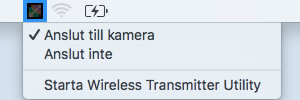
- Datorn kan ta tid att upptäcka kameror med minneskort, som innehåller många bilder. Detta kan förhindras genom att ta bort minneskort från kameran när Wireless Transmitter Utility används.
